Sut i arbed dogfen Word fel delwedd (png, jpeg ac ati)?
Gall arbed dogfen Word fel delwedd eich gwneud chi'n trosglwyddo neu'n darllen dogfen yn llawer haws.
- Cadwch un dudalen o ddogfen fel delwedd gyda nodwedd Ciplun yn Word(5 cam)
- Cadwch un dudalen o ddogfen fel delwedd gydag allwedd Print Screen a Rhaglen Paent(7 cam)
- Swp arbed pob tudalen o ddogfen Word fel delwedd unigol gyda Kutools ar gyfer Word(3 cam)
Cadw dogfen Word fel un ddelwedd gyda
Ers Microsoft Word 2010, mae'r nodwedd Ciplun wedi'i ychwanegu o dan Mewnosod tab i dynnu llun o agor ffenestri a'i fewnosod yn y ddogfen. Ac yma, fe'ch tywysaf i arbed un dudalen o ddogfen Word fel delwedd gyda'r nodwedd hon.
1. Agorwch y ddogfen Word, dangoswch y dudalen benodol y byddwch chi'n ei chadw fel delwedd yn y sgrin, ac yna newid lefel chwyddo gyda chlicio Gweld > Un Dudalen. Gweler y screenshot:

Nodyn: Os oes angen i chi arbed sawl tudalen fel un ddelwedd, gallwch glicio Gweld > Tudalennau lluosog i ddangos y dudalen hon yn y sgrin gyda'i gilydd.
2. Yn y ffenestr Word, cliciwch Ffeil > Nghastell Newydd Emlyn (y wasg Ctrl + N allweddi) i greu dogfen newydd.
3. Yn y ddogfen newydd, cliciwch Mewnosod > screenshot, ac yna dewiswch screenshot o'r ddogfen y byddwch yn ei chadw fel delwedd o'r gwymplen. Gweler y screenshot:
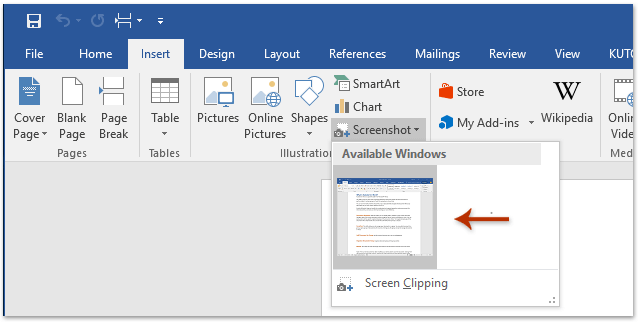
Nodyn: Gallwch hefyd glicio Mewnosod > screenshot > Clipio Sgrin, a thynnwch y cwmpas y byddwch chi'n ei arbed fel delwedd.
Nawr mae llun y ddogfen benodol wedi'i mewnosod yn y ddogfen newydd.
4. Cliciwch ar y dde ar y screenshot a fewnosodwyd, a dewiswch Arbedwch fel Llun o'r ddewislen cyd-destun. Gweler y screenshot:
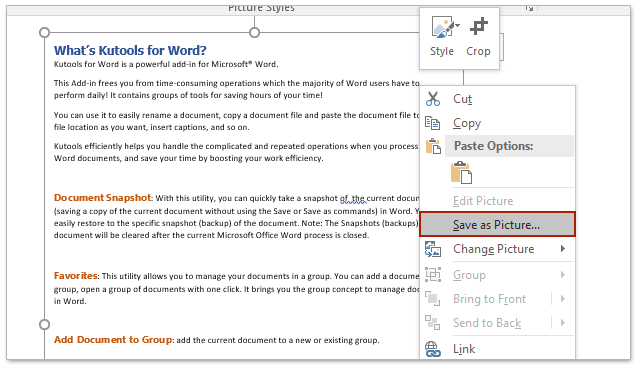
5. Yn y blwch deialog popio allan File Save, os gwelwch yn dda (1) agorwch y ffolder cyrchfan y byddwch chi'n cadw'r ddelwedd ynddo, (2) enwwch y ddelwedd yn y enw ffeil blwch, (3) nodwch y math o ddelwedd o'r Cadw fel math rhestr ostwng, ac yn olaf (4) cliciwch y Save botwm. Gweler y screenshot:

Hyd yn hyn, mae'r dudalen benodol o ddogfen Word benodol wedi'i chadw fel un ddelwedd eisoes.
Nodyn: Nid yw'r dull hwn yn gweithio yn Word 2007 na fersiwn gynharach oherwydd nad ydyn nhw'n cefnogi'r nodwedd Ciplun.
Cadwch bob tudalen o ddogfen Word benodol yn gyflym fel delwedd ar wahân yn Word
Yn wych, arbedwch bob tudalen o'r ddogfen Word benodol fel delwedd unigol, gyda dim ond sawl clic! Rhyddhaodd Kutools ar gyfer Word yr hud hwn Allforio Doc fel Delweddau nodwedd, a fydd yn arbed eich amser, ac yn gwneud eich gwaith yn llawer haws ar arbed dogfennau Word fel delweddau!
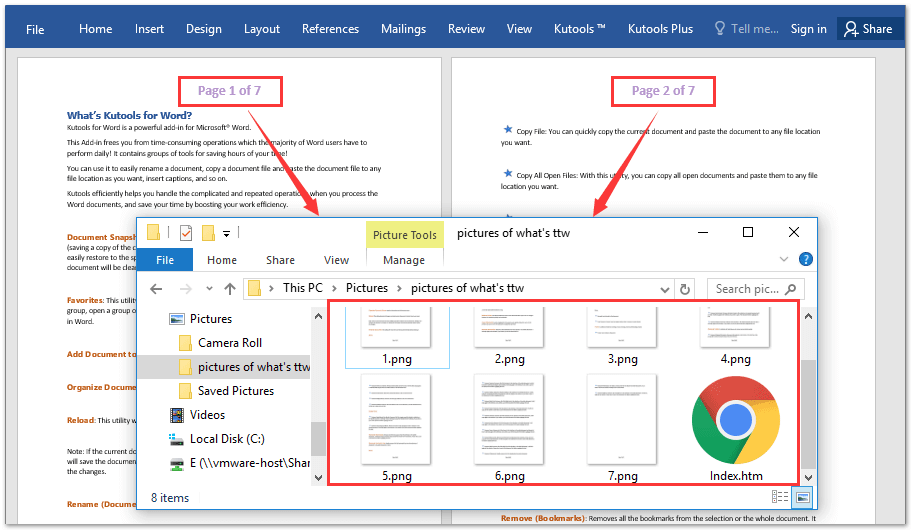
Cadwch un dudalen o ddogfen fel delwedd gydag allwedd Print Screen a Rhaglen Paent
Bydd y dull hwn yn eich arwain trwy dynnu llun un dudalen o ddogfen Word benodol, ac arbed y screenshot fel delwedd gan Paint Program.
1. Agorwch y ddogfen benodol yn Word, dangoswch y dudalen benodol y byddwch chi'n ei chadw fel delwedd yn y sgrin, ac yna newid lefel chwyddo gyda chlicio Gweld > Un Dudalen. Gweler y screenshot:

Nodyn: Os oes angen i chi arbed sawl tudalen fel un ddelwedd, gallwch glicio Gweld > Tudalennau lluosog i ddangos y dudalen hon yn y sgrin gyda'i gilydd.
2. Cymerwch y screenshot o'r ddogfen gyda gwasgwch y Sgrin Argraffu allwedd ar y bysellfwrdd.
3. Agorwch y rhaglen Paint gydag un o'r dulliau isod:
(1) Yn Windows 7, gallwch agor y Paint trwy glicio dechrau > Mae'r holl Raglenni > Affeithwyr > Paentiwch;
(2) Yn Windows 8, gallwch agor y Paint trwy glicio Chwilio eicon, teipio Paentiwch yn y blwch chwilio, ac yna clicio ar y Paentiwch. Gweler y screenshot:

4. Gwasgwch Ctrl + V allweddi gyda'i gilydd i gludo'r screenshot yn y ffenestr Paint.
5. Nawr cnwdiwch y screenshot fel a ganlyn: (1) Cliciwch ar y dewiswch botwm; (2) tynnwch y cwmpas y byddwch chi'n ei arbed fel delwedd, ac yna (3) cliciwch y cnydau botwm. Gweler y screenshot:

6. Cliciwch Ffeil > Save yn y ffenestr Paint.
7. Nawr yn y blwch deialog Save As, os gwelwch yn dda (1) agorwch y ffolder cyrchfan y byddwch chi'n cadw'r ddelwedd ynddo, (2) enwwch y ddelwedd yn y enw ffeil blwch, (3) nodwch y math o ddelwedd o'r Cadw fel math rhestr ostwng, ac yn olaf (4) cliciwch y Save botwm. Gweler y screenshot:

Swp arbed pob tudalen o ddogfen Word fel delwedd unigol gyda Kutools ar gyfer Word
Dim ond un neu fwy o dudalennau o ddogfen Word benodol y gall y ddau ddull uchod eu cadw fel un ddelwedd ar y tro. Ond nawr, gyda Kutools ar gyfer Word's Allforio Doc fel Delweddau nodwedd, gallwch arbed pob tudalen o ddogfen Word benodol yn gyflym fel delwedd ar wahân mewn swmp. Gwnewch fel a ganlyn:
1. Agorwch y ddogfen Word benodol y byddwch chi'n cadw ei thudalennau fel delweddau, a chlicio Kutools Byd Gwaith > Allforio / Mewnforio> Allforio Doc fel Delweddau. Gweler y screenshot:

2. Yn y blwch deialog popio Allan Allforio Dogfennau i Ddelweddau, gwnewch fel a ganlyn (screenshot):
(1) Cliciwch y Pori botwm i'r dde i'r Llwybr blwch, a nodi'r ffolder cyrchfan ar gyfer arbed delweddau a allforir;
(2) Nodwch y math o ddelwedd o'r Math o Ddelwedd rhestr ostwng;
(3) Dewiswch faint delweddau a allforiwyd o'r Maint y llun rhestr ostwng;
(4) Mae'n ddewisol gwirio'r Creu Mynegai html opsiwn.

3. Cliciwch y Export botwm yn y blwch deialog Allforio Dogfennau i Ddelweddau.
Ac yn awr mae'r ffolder cyrchfan penodedig yn dod allan yn awtomatig. Fe welwch fod pob tudalen o'r ddogfen Word benodol wedi'i hallforio fel delwedd unigol, a thudalen Mynegai HTM ar gyfer llywio hefyd. Gweler y screenshot:
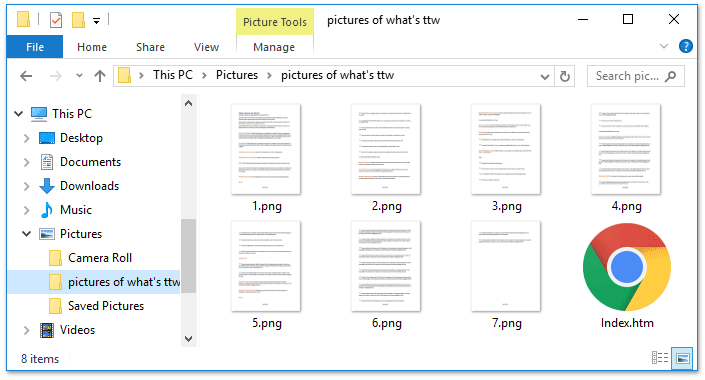
Pori tabbed a golygu sawl dogfen Word fel Firefox, Chrome, Internet Explore 10!
Efallai y byddwch yn gyfarwydd i weld tudalennau gwe lluosog yn Firefox/Chrome/IE, a newid rhyngddynt drwy glicio tabiau cyfatebol yn hawdd. Yma, mae Office Tab yn cefnogi prosesu tebyg, sy'n caniatáu ichi bori sawl dogfen Word mewn un ffenestr Word, a newid yn hawdd rhyngddynt trwy glicio ar eu tabiau. Cliciwch i gael treial am ddim nodweddion llawn!

Erthyglau cymharol:
Cadwch dablau fel delweddau mewn gair
Offer Cynhyrchiant Swyddfa Gorau
Kutools am Word - Dyrchafu Eich Profiad Word gyda Dros 100 Nodweddion Rhyfeddol!
🤖 Cynorthwy-ydd Kutools AI: Trawsnewidiwch eich ysgrifennu gydag AI - Cynhyrchu Cynnwys / Ailysgrifennu Testun / Crynhoi Dogfennau / Ymholwch am Wybodaeth yn seiliedig ar Ddogfen, i gyd o fewn Word
📘 Meistrolaeth Dogfen: Tudalennau Hollti / Uno Dogfennau / Dewis Allforio mewn Fformatau Amrywiol (PDF/TXT/DOC/HTML...) / Trosi swp i PDF / Allforio Tudalennau fel Delweddau / Argraffu Ffeiliau Lluosog ar unwaith...
✏ Golygu Cynnwys: Swp Dod o Hyd i ac Amnewid ar draws Ffeiliau Lluosog / Newid Maint Pob Llun / Trawsosod Rhesi Bwrdd a Cholofnau / Trosi Tabl i Testun...
🧹 Ymdrech Glân: swap i ffwrdd Mannau Ychwanegol / Toriadau Adran / Pob Pennawd / Blychau Testun / hypergysylltiadau / Am fwy o offer tynnu, ewch i'n Dileu Grŵp...
➕ Mewnosodiadau Creadigol: mewnosod Mil o Wahanwyr / Blychau Gwirio / Botymau Radio / Cod QR / Cod Bar / Tabl Llinell Lletraws / Pennawd Hafaliad / Capsiwn Delwedd / Pennawd Tabl / Lluniau Lluosog / Darganfod mwy yn y Mewnosod Grŵp...
🔍 Detholiadau Manwl: pinbwynt tudalennau penodol / tablau / siapiau / paragraffau pennawd / Gwella llywio gyda mwy Dewiswch nodweddion...
⭐ Gwelliannau Seren: Llywiwch yn gyflym i unrhyw leoliad / auto-mewnosod testun ailadroddus / toglo'n ddi-dor rhwng ffenestri dogfennau / 11 Offer Trosi...
